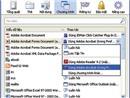Malware ngày càng nguy hiểm hơn với người dùng máy tính. Để “trị” nó, nhiều người thường phải bỏ ra số tiền lớn để sắm phần mềm bảo vệ cũng như tải các bản vá dịch vụ. Để bảo vệ hệ thống của mình, bạn cần những kiến thức bổ ích dưới đây.
Vô hiệu hóa hoặc gỡ bỏ Adobe Reader
Adobe Reader là một trong những tiện ích có nhiều lỗ hổng bảo mật bị tin tặc dòm ngó nhiều nhất hiện nay. Một trong những nguy cơ dễ tổn hại đến hệ thống nhất đó chính là việc mở các tập tin PDF ngay bên trong trình duyệt. Vì vậy, giải pháp tốt nhất là vô hiệu hóa hoặc gỡ bỏ khả năng tự động mở file PDF của Adobe Reader ngay bên trong trình duyệt. Để thực hiện, hãy truy cập vào thiết lập Preferences của nó và tại menu bên trái hãy hủy dấu chọn trước mục “Display PDF in browser”.
Đối với Firefox, truy cập vào mục Tools > Options, chọn Applications. Tại danh sách này, nếu bạn thấy khóa nào có nội dung liên quan PDF thì chuyển nó về giá trị là Always ask hoặc Save File. Nếu không có khóa với nội dung PDF nào thì không cần phải thiết lập.
Đối với trình duyệt Internet Explorer, bạn vào Tools > Manage Addons và vô hiệu hóa lựa chọn Adobe PDF Link.

Khóa các nội dung Flash, các ảnh động
Có nhiều sự lựa chọn cho việc khóa các đoạn flash này, chẳng hạn như người dùng sử dụng Firefox có thể tải addon có tên Flashblock (tải về tại địa chỉ https://addons.mozilla.org/en-US/firefox/addon/433), với IE có thể sử dụng Toggle Flash (tải tại http://flash.melameth.com/) và Chrome có thể sử dụng công cụ miễn phí cho nó được cung cấp tại địa chỉ http://userscripts.org/scripts/show/45343.
Vô hiệu hóa các plugin không cần thiết
Hầu hết các trang web hiện nay đều sử dụng môi trường Flash để làm việc thay cho Java hay Silvelight. Điều này buộc người dùng phải chấp nhận đối mặt với những hiểm họa như đã nói bên trên. Có một giải pháp đáng giá khi sử dụng Firefox là lựa chọn việc tắt/mở các addon thông qua Addons Manager. Để kích hoạt/vô hiệu hóa chúng, bạn truy cập vào Tools, chọn Add-ons và tiến chọn các addon nào cần dùng thì kích hoạt (enable), không dùng thì disable.
Đối với IE, bạn vào Tools > Manage Add-ons và lựa chọn việc vô hiệu hóa các plugin không cần thiết trong mục Toolbars and Extensions.

Giữ cho hệ thống luôn được cập nhật
Hãy để Windows Update trong trạng thái luôn luôn hoạt động nhằm kiểm tra và tự động tải bản vá lỗi cho hệ điều hành của mình. Việc làm này sẽ giúp hệ thống của bạn được bảo vệ mạnh mẽ hơn, chống lại các nguy cơ từ Internet.
Còn đối với các phần mềm bên trong máy tính, bạn có thể sử dụng tiện ích kiểm tra các phiên bản cập nhật cho phần mềm. Tiêu biểu trong số này có thể kể đến tiện ích Secunia PSI, tải về hoàn toàn miễn phí tại địa chỉ http://secunia.com/vulnerability_scanning/personal.

Sử dụng hệ thống ảo hóa
Hệ thống ảo hóa sẽ giúp tránh được mọi nguy cơ hiểm họa từ Internet nhờ hoạt động trong môi trường riêng so với hệ thống chính. Nếu hệ thống chính bị tấn công, các malware sẽ không thể nào có thể tấn công vào trong hệ thống ảo, nhờ đó bạn có thể hoàn toàn yên tâm với việc sử dụng chúng.
QUỐC TRUNG (Thế giới @)